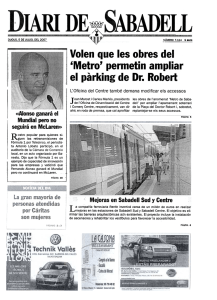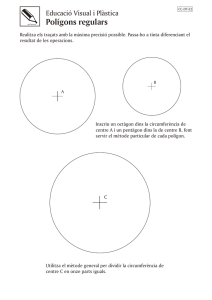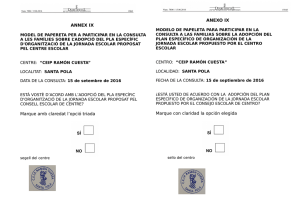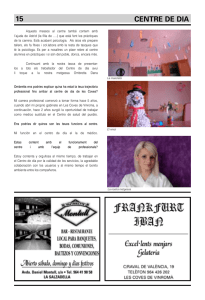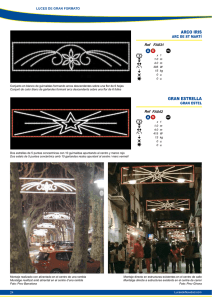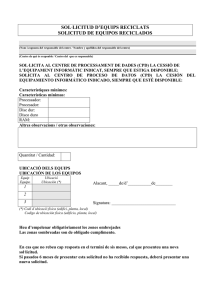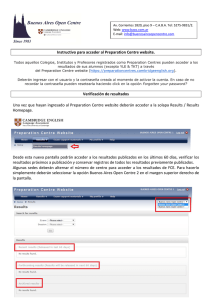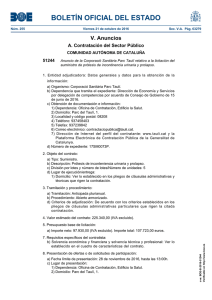manual usuario raim java
Anuncio
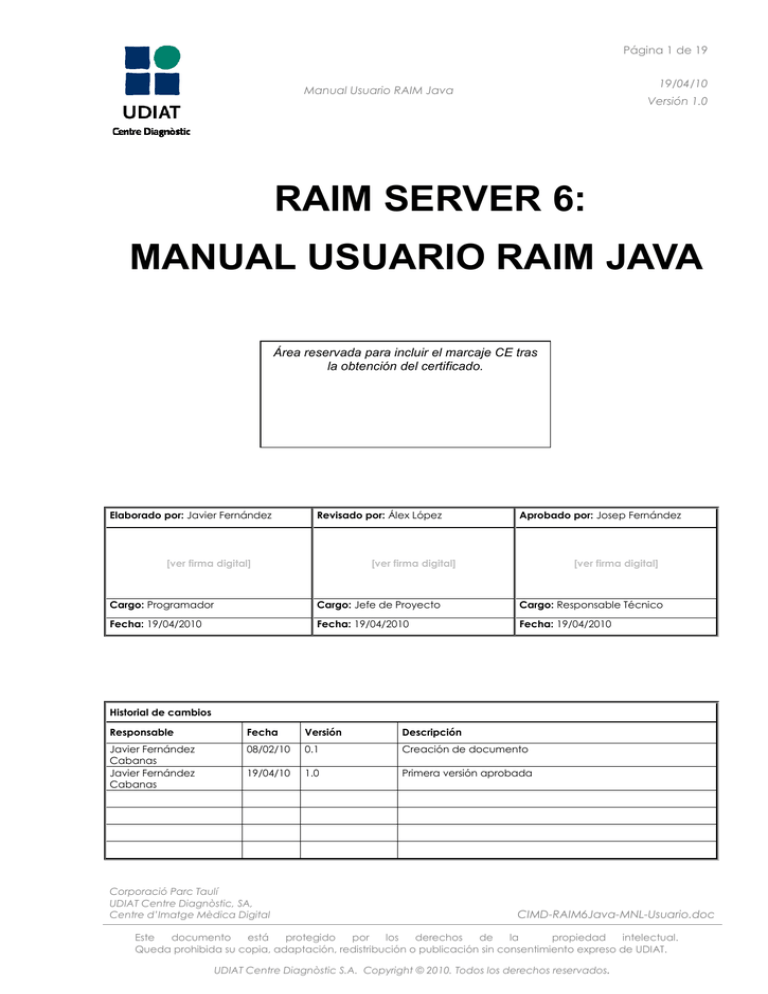
Página 1 de 19 19/04/10 Manual Usuario RAIM Java Versión 1.0 RAIM SERVER 6: MANUAL USUARIO RAIM JAVA Área reservada para incluir el marcaje CE tras la obtención del certificado. Elaborado por: Javier Fernández Revisado por: Álex López [ver firma digital] Aprobado por: Josep Fernández [ver firma digital] [ver firma digital] Cargo: Programador Cargo: Jefe de Proyecto Cargo: Responsable Técnico Fecha: 19/04/2010 Fecha: 19/04/2010 Fecha: 19/04/2010 Historial de cambios Responsable Fecha Versión Descripción Javier Fernández Cabanas Javier Fernández Cabanas 08/02/10 0.1 Creación de documento 19/04/10 1.0 Primera versión aprobada Corporació Parc Taulí UDIAT Centre Diagnòstic, SA, Centre d’Imatge Mèdica Digital CIMD-RAIM6Java-MNL-Usuario.doc Este documento está protegido por los derechos de la propiedad intelectual. Queda prohibida su copia, adaptación, redistribución o publicación sin consentimiento expreso de UDIAT. UDIAT Centre Diagnòstic S.A. Copyright © 2010. Todos los derechos reservados. Página 2 de 19 19/04/10 Manual Usuario RAIM Java Versión 1.0 ÍNDICE 1. Introducción............................................................................................................... 3 2. Funciones del ratón .................................................................................................. 4 2.1. Window Level ..................................................................................................................4 3. Funciones del teclado ............................................................................................... 5 4. Funciones de la botonera ......................................................................................... 6 4.1. Estado imagen ................................................................................................................6 4.2. Herramientas de navegación ...........................................................................................7 4.3. Distribución de las imágenes por pantalla .......................................................................7 4.4. Herramientas ...................................................................................................................9 4.5. Modo Selección KINS....................................................................................................11 4.5.1. KINS virtuales .........................................................................................................................14 4.6. Modo cine......................................................................................................................14 4.7. Control window / level....................................................................................................15 4.7.1. Niveles de ventana predefinidos por ct ...................................................................................16 4.7.2. Niveles de ventana predefinidos por MR ................................................................................17 4.7.3. Otras modalidades (US, DR, NM, CR, RF).............................................................................17 4.7.4. Controles VOI LUT ..................................................................................................................18 Corporació Parc Taulí UDIAT Centre Diagnòstic, SA, Centre d’Imatge Mèdica Digital CIMD-RAIM6Java-MNL-Usuario.doc Este documento está protegido por los derechos de la propiedad intelectual. Queda prohibida su copia, adaptación, redistribución o publicación sin consentimiento expreso de UDIAT. UDIAT Centre Diagnòstic S.A. Copyright © 2009. Todos los derechos reservados. Página 3 de 19 19/04/10 Manual Usuario RAIM Java Versión 1.0 1. INTRODUCCIÓN RAIM Java es un visor clínico que permite la visualización de imágenes médicas obtenidas a partir de exploraciones radiológicas, desde aparatos de captación de diferentes fuentes, tales como radiografías convencionales, tomografías, resonancias magnéticas, mamografías, ecografías, etc. Corporació Parc Taulí UDIAT Centre Diagnòstic, SA, Centre d’Imatge Mèdica Digital CIMD-RAIM6Java-MNL-Usuario.doc Este documento está protegido por los derechos de la propiedad intelectual. Queda prohibida su copia, adaptación, redistribución o publicación sin consentimiento expreso de UDIAT. UDIAT Centre Diagnòstic S.A. Copyright © 2009. Todos los derechos reservados. Página 4 de 19 19/04/10 Manual Usuario RAIM Java Versión 1.0 2. FUNCIONES DEL RATÓN 2.1. WINDOW LEVEL Una vez abierta la imagen, la función principal del ratón sin tener ninguna herramienta del panel de la derecha activada, es la de modificar el Window Level. Presionando el botón derecho o izquierdo del ratón en el mismo momento que lo movemos verticalmente, cambia el Window Center Presionando el botón derecho o izquierdo del ratón en el mismo momento que lo movemos horizontalmente, cambia el Window Width Otra funcionalidad del ratón es la de mover la imagen, también lo podemos hacer apretando la herramienta Mover Imagen . Una vez activado este botón, apretando y arrastrando el ratón moveremos la imagen. Esta funcionalidad nos puede ser útil si el tamaño de la imagen es más grande que la resolución de nuestro monitor y no cabe en el área de pantalla o si estamos utilizando una herramienta que veremos más adelante que sirve para ampliar la imagen. Corporació Parc Taulí UDIAT Centre Diagnòstic, SA, Centre d’Imatge Mèdica Digital CIMD-RAIM6Java-MNL-Usuario.doc Este documento está protegido por los derechos de la propiedad intelectual. Queda prohibida su copia, adaptación, redistribución o publicación sin consentimiento expreso de UDIAT. UDIAT Centre Diagnòstic S.A. Copyright © 2009. Todos los derechos reservados. Página 5 de 19 19/04/10 Manual Usuario RAIM Java Versión 1.0 3. FUNCIONES DEL TECLADO Mediante el teclado podemos activar otras funciones de la barra de herramientas más rápidamente, esto nos puede resultar útil una vez estemos habituados a trabajar con RAIM Java. Es decir: Mediante la tecla “Re Pág” o la tecla del “Cursor Izquierda” retroceden las imágenes una a una, haciendo la misma función que el botón de la barra de herramientas Mediante la tecla “Av Pág” o la tecla del “Cursor Derecha” avanzan las imágenes una a una, hace la misma función que el botón de la barra de herramientas “teclas de cursor” Mediante la tela “Cursor Abajo” avanzamos de serie, hace la misma función que el botón de la barra de herramientas Mediante la tela “Cursor Arriba” retrocedemos de serie, hace la misma función que el botón de la barra de herramientas Pulsando “Barra Espaciadora” o la tecla “Escape” se oculta o muestra la barra de herramientas. Lo mismo que el botón Corporació Parc Taulí UDIAT Centre Diagnòstic, SA, Centre d’Imatge Mèdica Digital CIMD-RAIM6Java-MNL-Usuario.doc Este documento está protegido por los derechos de la propiedad intelectual. Queda prohibida su copia, adaptación, redistribución o publicación sin consentimiento expreso de UDIAT. UDIAT Centre Diagnòstic S.A. Copyright © 2009. Todos los derechos reservados. Página 6 de 19 19/04/10 Manual Usuario RAIM Java Versión 1.0 4. FUNCIONES DE LA BOTONERA La mayor parte de las funciones del RAIM Java las activaremos mediante la barra de herramientas, que es la barra que encontramos a la derecha de la imagen: Podemos dividirla en varias secciones, como veremos ahora. Dependiendo del botón que seleccionemos nos pueden aparecer nuevas herramientas que tienen relación con ésta y su nuevo estado. 4.1. ESTADO IMAGEN Esta primera sección nos muestra el número de imagen que tenemos seleccionado y su total (en vista de serie exclusivamente sobre la serie) y el porcentaje de carga de cada imagen. Si la imagen está comprimida o si es un archivo que no contiene información radiológica la barra se mostrará de color rojo. Corporació Parc Taulí UDIAT Centre Diagnòstic, SA, Centre d’Imatge Mèdica Digital CIMD-RAIM6Java-MNL-Usuario.doc Este documento está protegido por los derechos de la propiedad intelectual. Queda prohibida su copia, adaptación, redistribución o publicación sin consentimiento expreso de UDIAT. UDIAT Centre Diagnòstic S.A. Copyright © 2009. Todos los derechos reservados. Página 7 de 19 19/04/10 Manual Usuario RAIM Java Versión 1.0 Mostrar/Ocultar barra de herramientas 4.2. HERRAMIENTAS DE NAVEGACIÓN En esta sección encontramos las herramientas que nos permiten ir mostrando todas las imágenes (o exclusivamente las de la serie si estamos en vista de serie). / Retrocede/Avanza serie / Retrocede/Avanza las imágenes de una en una / cinco. / Retrocede/Avanza las imágenes de cinco en Última / Primera imagen (de la serie en caso de estar en vista de series). 4.3. DISTRIBUCIÓN DE LAS IMÁGENES POR PANTALLA En esta tercera sección encontramos las herramientas que nos permiten dividir la pantalla para dar cabida a varias imágenes a la vez. Mostrar una sola imagen Mostrar dos imágenes Mostrar cuatro imágenes Mostrar nueve imágenes* Mostrar dieciséis imágenes* Corporació Parc Taulí UDIAT Centre Diagnòstic, SA, Centre d’Imatge Mèdica Digital CIMD-RAIM6Java-MNL-Usuario.doc Este documento está protegido por los derechos de la propiedad intelectual. Queda prohibida su copia, adaptación, redistribución o publicación sin consentimiento expreso de UDIAT. UDIAT Centre Diagnòstic S.A. Copyright © 2009. Todos los derechos reservados. Página 8 de 19 19/04/10 Manual Usuario RAIM Java Versión 1.0 (*) Desactivadas en vista de serie Corporació Parc Taulí UDIAT Centre Diagnòstic, SA, Centre d’Imatge Mèdica Digital CIMD-RAIM6Java-MNL-Usuario.doc Este documento está protegido por los derechos de la propiedad intelectual. Queda prohibida su copia, adaptación, redistribución o publicación sin consentimiento expreso de UDIAT. UDIAT Centre Diagnòstic S.A. Copyright © 2009. Todos los derechos reservados. Página 9 de 19 19/04/10 Manual Usuario RAIM Java Versión 1.0 4.4. HERRAMIENTAS Pestaña Visualización: Ajustar zoom para mostrar imagen completa. Aumentar zoom Disminuir zoom Mostrar imagen a tamaño real (zoom 1.0). Muestra aumentada un área de la imagen arrastrando el ratón por ella (efecto lupa), y activa nuevas herramientas: Aumentar zoom lupa Disminuir zoom lupa Ampliar área lupa Disminuir área lupa Selección manual del área a ampliar (dibujando un rectángulo con el ratón): Mostar ampliado el área seleccionado. Mover imagen (con ayuda del ratón) Rotar 90º a la derecha Rotar 90º a la izquierda Reflejar horizontalmente Reflejar verticalmente Invertir imagen Recarga la imagen seleccionada Oculta la información del paciente en pantalla Oculta o muestra las Presentation States Corporació Parc Taulí UDIAT Centre Diagnòstic, SA, Centre d’Imatge Mèdica Digital CIMD-RAIM6Java-MNL-Usuario.doc Este documento está protegido por los derechos de la propiedad intelectual. Queda prohibida su copia, adaptación, redistribución o publicación sin consentimiento expreso de UDIAT. UDIAT Centre Diagnòstic S.A. Copyright © 2009. Todos los derechos reservados. Página 10 de 19 19/04/10 Manual Usuario RAIM Java Versión 1.0 Pestaña Anotaciones: Al hacer clic con el ratón sobre la imagen se abre un diálogo que solicita el texto de la anotación. Con ayuda del ratón dibuja un círculo sobre la imagen Con ayuda del ratón dibuja un rectángulo sobre la imagen. Mide ángulos, utilizando el ratón dibujamos dos rectas, y nos acaba mostrando el ángulo entre ellas. Hacer calibraciones, con el ratón dibujamos una recta, nos muestra su longitud en mm y un cuadro de diálogo nos solicita la medida de la calibración en mm. Nos permite mostrar distancias sobre la imagen, utilizando el ratón nos dibuja una recta en mm. Nos informa de la intensidad de la imagen, en unidades Hunsflied en caso de ser un TAC. Borrar todas las anotaciones de la imagen actual. Corporació Parc Taulí UDIAT Centre Diagnòstic, SA, Centre d’Imatge Mèdica Digital CIMD-RAIM6Java-MNL-Usuario.doc Este documento está protegido por los derechos de la propiedad intelectual. Queda prohibida su copia, adaptación, redistribución o publicación sin consentimiento expreso de UDIAT. UDIAT Centre Diagnòstic S.A. Copyright © 2009. Todos los derechos reservados. Página 11 de 19 19/04/10 Manual Usuario RAIM Java Versión 1.0 Pestaña Herramientas: Copiar la imagen, o la parte que tengamos ampliada. Si está activado, permite guardar la imagen en formato JPG, permitiendo utilizar el archivo en otros programas. Si está activado, permite imprimir imagen en su estado actual. Activar Modo cine (descripción de las nuevas herramientas más abajo). Activar vista de serie. Nos permite agrupar varias imágenes, y ver varias a la vez facilitando la comparación. También nos activa nuevas herramientas: Avanza una imagen en todas las series visualizadas. Mostrar localizadores (líneas y planos que muestran los cortes y/o posicionamiento entre imágenes de varias series). * Eliminar serie. Abre un subpantalla en la que se agranda la imagen. (*) Línea amarilla si el corte es ortogonal, en caso contrario, la proyección del plano en rojo 4.5. MODO SELECCIÓN KINS En cualquier estudio puede existir una selección de imágenes agrupadas en un KIN (Key Image Note). Cuando un estudio contiene uno o más KINS, automáticamente aparece una nueva pestaña en la zona de Herramientas, en la que es posible elegir qué grupo de imágenes visible. El propósito de la agrupación se indica mediante un código (Code Value), que puede tomar los siguientes valores: Corporació Parc Taulí UDIAT Centre Diagnòstic, SA, Centre d’Imatge Mèdica Digital CIMD-RAIM6Java-MNL-Usuario.doc Este documento está protegido por los derechos de la propiedad intelectual. Queda prohibida su copia, adaptación, redistribución o publicación sin consentimiento expreso de UDIAT. UDIAT Centre Diagnòstic S.A. Copyright © 2009. Todos los derechos reservados. Página 12 de 19 19/04/10 Manual Usuario RAIM Java Code Value Versión 1.0 Code Meaning 113000 Of Interest 113001 Rejected for Quality Reasons 113002 For Referring Provider 113003 For Surgery 113004 For Teaching 113005 For Conference 113006 For Therapy 113007 For Patient 113008 For Peer Review 113009 For Research 113010 Quality Issue 113013 Best In Set 113018 For Printing 113020 For Report Attachment 113030 Manifest 113031 Signed Manifest 113032 Complete Study Content 113033 Signed Complete Study Content 113034 Complete Acquisition Content 113035 Signed Complete Acquisition Content 113036 Group of Frames for Display Corporació Parc Taulí UDIAT Centre Diagnòstic, SA, Centre d’Imatge Mèdica Digital CIMD-RAIM6Java-MNL-Usuario.doc Este documento está protegido por los derechos de la propiedad intelectual. Queda prohibida su copia, adaptación, redistribución o publicación sin consentimiento expreso de UDIAT. UDIAT Centre Diagnòstic S.A. Copyright © 2009. Todos los derechos reservados. Página 13 de 19 19/04/10 Manual Usuario RAIM Java Versión 1.0 Por ejemplo, si el estudio contiene dos KINS llamados kin1 y kin2, en el desplegable tendremos las siguientes posibilidades: 0 – kin1. Se muestran sólo las imágenes agrupadas en el kin1 1 - kin2. Se muestran sólo las imágenes agrupadas en el kin2 All Images. Se muestra el estudio completo con todas sus imágenes. Referenced Images. Muestra las imágenes de los dos KINS. Al seleccionar un KIN podemos ver su información asociada en el cuadro de texto debajo del combo. Los campos que se muestran son: Name: el nombre del KIN Owner: la aplicación que lo creo Code Meaning: Descripción del tipo de KIN Code Value: Código que indica el tipo de KIN Images: número de imágenes incluidas en el KIN Corporació Parc Taulí UDIAT Centre Diagnòstic, SA, Centre d’Imatge Mèdica Digital CIMD-RAIM6Java-MNL-Usuario.doc Este documento está protegido por los derechos de la propiedad intelectual. Queda prohibida su copia, adaptación, redistribución o publicación sin consentimiento expreso de UDIAT. UDIAT Centre Diagnòstic S.A. Copyright © 2009. Todos los derechos reservados. Página 14 de 19 19/04/10 Manual Usuario RAIM Java Versión 1.0 4.5.1. KINS VIRTUALES Se puede configurar RAIM SERVER para que genere automáticamente un KIN para los tipos de imagen especificados. Este KIN virtual genera un KIN que toma una imagen de cada cinco. 4.6. MODO CINE Se activará si previamente hemos pulsado al botón Modo cine de la pestaña Herramientas. Opciones: Reproducir video. Pausar video. Parar video (volviendo a la imagen inicial). Modo Bucle (cuando llega al final vuelve a empezar) Modo yoyo (al llegar al final, retrocede hacia el inicio). Poner velocidad del cine por defecto. Deslizando la barra horizontal seleccionamos la velocidad en la que se va mostrando cada imagen. Corporació Parc Taulí UDIAT Centre Diagnòstic, SA, Centre d’Imatge Mèdica Digital CIMD-RAIM6Java-MNL-Usuario.doc Este documento está protegido por los derechos de la propiedad intelectual. Queda prohibida su copia, adaptación, redistribución o publicación sin consentimiento expreso de UDIAT. UDIAT Centre Diagnòstic S.A. Copyright © 2009. Todos los derechos reservados. Página 15 de 19 19/04/10 Manual Usuario RAIM Java Versión 1.0 4.7. CONTROL WINDOW / LEVEL Aparte de con la ayuda del ratón, podemos ajustar el WL insertando sus valores en las casillas correspondientes o incrementando/decrementando su valor con las flechas: wOrig Nivel de ventana original. Aplica a la imagen seleccionada el Window Level que indica el fichero DICOM que contiene la imagen. wAuto Nivel óptimo de WL. Se calcula y se aplica una ventana para una óptima visualización de la imagen. Keep Current WL Conserva el actual Window Level. A partir del momento en que esta opción, todas las imágenes serán mostradas con el mismo nivel de ventana. Corporació Parc Taulí UDIAT Centre Diagnòstic, SA, Centre d’Imatge Mèdica Digital CIMD-RAIM6Java-MNL-Usuario.doc Este documento está protegido por los derechos de la propiedad intelectual. Queda prohibida su copia, adaptación, redistribución o publicación sin consentimiento expreso de UDIAT. UDIAT Centre Diagnòstic S.A. Copyright © 2009. Todos los derechos reservados. Página 16 de 19 19/04/10 Manual Usuario RAIM Java Versión 1.0 4.7.1. NIVELES DE VENTANA PREDEFINIDOS POR CT Permite tener configurados diferentes niveles de ventana en cada botón. De manera que si en TACs nos gusta trabajar con un tipo de ventana determinado, aquí lo podríamos configurar. Estos niveles de ventana predefinidos pueden ser modificados por el administrador del sistema. Head Head FP Cráneo. Aplica a la imagen seleccionada el nivel de ventana predefinido para TAC de cráneo. Lumbar Aplica a la imagen seleccionada el nivel de ventana predefinido para TAC Lumbar. Lung Aplica a la imagen seleccionada el nivel de ventana predefinido para un TAC de Tórax para poder visualizar el pulmón. Bone Aplica a la imagen seleccionada el nivel de ventana predefinido para un TAC para poder visualizar las estructuras del hueso. Corporació Parc Taulí UDIAT Centre Diagnòstic, SA, Centre d’Imatge Mèdica Digital CIMD-RAIM6Java-MNL-Usuario.doc Este documento está protegido por los derechos de la propiedad intelectual. Queda prohibida su copia, adaptación, redistribución o publicación sin consentimiento expreso de UDIAT. UDIAT Centre Diagnòstic S.A. Copyright © 2009. Todos los derechos reservados. Página 17 de 19 19/04/10 Manual Usuario RAIM Java Versión 1.0 4.7.2. NIVELES DE VENTANA PREDEFINIDOS POR MR Estos niveles de ventana predefinidos solo pueden ser modificados por el administrador del sistema, MR WL1 Aplica a la imagen seleccionada el primer Nivel de ventana predefinido por RM. MR WL2 Aplica a la imagen seleccionada el segundo Nivel de ventana predefinido por RM. MR WL3 Aplica a la imagen seleccionada el tercer Nivel de ventana predefinido por RM. MR WL4 Aplica a la imagen seleccionada el cuarto Nivel de ventana predefinido por RM. MR WL5 Aplica a la imagen seleccionada el quinto Nivel de ventana predefinido por RM. MR WL6 Sexto Nivel de ventana predefinido por RM. 4.7.3. OTRAS MODALIDADES (US, DR, NM, CR, RF) De la misma manera, para otras modalidades podemos disponer de diferentes niveles de ventana predefinidos en cada botón de la barra de herramientas. De manera que si nos gusta trabajar con un tipo de ventana determinado, aquí los podríamos configurar. WL1 Primer Nivel de ventana predefinido para otras modalidades. WL2 Segundo Nivel de ventana predefinido para otras modalidades. Corporació Parc Taulí UDIAT Centre Diagnòstic, SA, Centre d’Imatge Mèdica Digital CIMD-RAIM6Java-MNL-Usuario.doc Este documento está protegido por los derechos de la propiedad intelectual. Queda prohibida su copia, adaptación, redistribución o publicación sin consentimiento expreso de UDIAT. UDIAT Centre Diagnòstic S.A. Copyright © 2009. Todos los derechos reservados. Página 18 de 19 19/04/10 Manual Usuario RAIM Java Versión 1.0 WL3 Tercer Nivel de ventana predefinido para otras modalidades. WL4 Cuarto Nivel de ventana predefinido para otras modalidades. WL5 Quinto Nivel de ventana predefinido para otras modalidades. WL6 Sexto Nivel de ventana predefinido para otras modalidades. 4.7.4. CONTROLES VOI LUT Una "VOI LUT" (Value of Interest Lookup Table) permite la transformación de los valores de píxel de la modalidad en valores de píxel significativos para imprimir o mostrar en un monitor. Esta transformación se aplica siempre después de la Modality LUT. Una "Modality LUT" permite transformar los valores de píxel dependientes del fabricante de la modalidad en valores de píxel independientes (por ejemplo, unidades Hounsfield para imágenes CT). Todas las LUT están contenidas en la propia imagen y sólo se aplica a imágenes en escala de grises. En caso de que una imagen contenga una o más VOI LUT, aparecerán dos nuevos botones debajo del botón "Keep Current WL". Por defecto, cada imagen aparecerá con la primera VOI LUT aplicada. Lut Mode Al pulsar este botón, alternativamente se activa y se desactiva la aplicación de VOI LUT sobre la imagen seleccionada. Next LUT Este botón sólo aparece disponible en caso de que exista más de una VOI LUT. En ese caso, permite cambiar entre las distintas VOI LUT existentes en la imagen seleccionada. Corporació Parc Taulí UDIAT Centre Diagnòstic, SA, Centre d’Imatge Mèdica Digital CIMD-RAIM6Java-MNL-Usuario.doc Este documento está protegido por los derechos de la propiedad intelectual. Queda prohibida su copia, adaptación, redistribución o publicación sin consentimiento expreso de UDIAT. UDIAT Centre Diagnòstic S.A. Copyright © 2009. Todos los derechos reservados. Página 19 de 19 19/04/10 Manual Usuario RAIM Java Versión 1.0 RAIM SERVER 6 ha sido desarrollado por UDIAT Centre DiagnòsticCentre d’Imatge Mèdica Digital UDIAT es una empresa de la Corporación Sanitaria Parc Taulí RAIM SERVER 6 es propiedad de UDIAT Todas las marcas nombradas en este documento pertenecen a sus respectivos propietarios Manual de Usuario de RAIM Java - Versión 1.0 Fecha última publicación – 19 Abril 2010 © UDIAT Centre Diagnòstic. 2010 - Todos los derechos reservados Corporació Parc Taulí UDIAT Centre Diagnòstic, SA, Centre d’Imatge Mèdica Digital CIMD-RAIM6Java-MNL-Usuario.doc Este documento está protegido por los derechos de la propiedad intelectual. Queda prohibida su copia, adaptación, redistribución o publicación sin consentimiento expreso de UDIAT. UDIAT Centre Diagnòstic S.A. Copyright © 2009. Todos los derechos reservados.